Что такое MacReviver?

Это программное обеспечение предназначено для очистки, оптимизации и обслуживания компьютеров Mac, но стоит отметить, что оно предоставляет пользователям ложные результаты, потому что на самом деле оно не предназначено для использования, а для того, чтобы пользователи поверили, что в их системе есть много проблем, которые можно улучшить. производительность компьютера, если решено. Фактически, этому приложению нельзя доверять, потому что оно продвигает поддельные поисковые системы, изменяя определенные настройки браузера и собирая различную информацию, связанную с просмотром. Помимо заражения, вы также получите кучу неудобств при работе на компьютере из-за всплывающих окон, опросов, баннеров
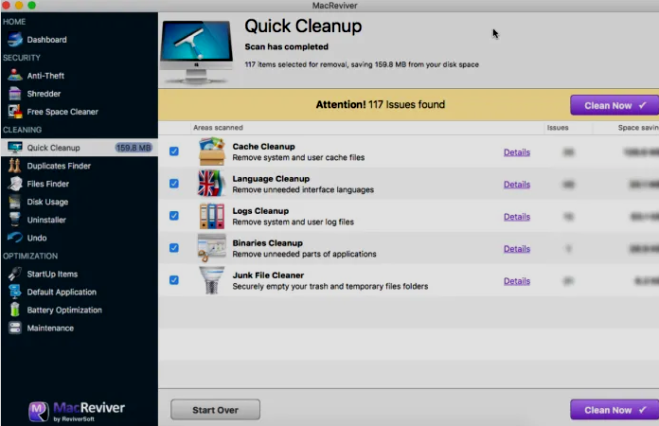
К счастью, вы попали в нужное место. Мы поможем вам удалить MacReviver эффективно и безопасно.
Как удалить MacReviver
- Удалить MacReviver автоматически
- Удалить мошеннические приложения
- Удалите MacReviver из браузеров
- Как защитить свой компьютер от MacReviver и другого рекламного ПО
Удалить MacReviver автоматически
Чтобы быстро удалить MacReviver из Mac OS, вы можете запустить сканирование с помощью Нортон; это отличный антивирус, который может удалить MacReviver с вашего Mac.
Другие приложения, которые могут удалить MacReviver с Mac:
CleanMyMac.
Перейдите на Приложения папку и удалите MacReviver и другие новые и подозрительные файлы.
- В верхнем меню выберите Go => Приложения.
- Перетащите ненужное приложение в Корзину есть.
- Щелкните правой кнопкой мыши по значку Корзину и Очистить корзину.
Удалите MacReviver из браузеров:
Удалите MacRevive и другие подозрительные расширения, затем измените домашнюю страницу браузеров, страницу новой вкладки, стартовую страницу и поисковую систему по умолчанию.
Удалите MacReviver из Safari:
- В верхнем меню выберите Safari => Настройки.
- Выберите Расширения меню.
- Выберите расширение, которое хотите удалить, и нажмите Удалить рядом с ним.
Удалите MacReviver из Google Chrome:
- Нажмите кнопку меню с тремя точками
 .
. - Выберите Дополнительные инструменты => Расширения.
- Найдите расширение, которое хотите удалить, и нажмите УДАЛИТЬ под ней.
- Нажмите Удалить в диалоговом окне.
Удалите MacReviver из Mozilla Firefox:
- Нажмите кнопку меню
 и Дополнения.
и Дополнения. - Перейдите на Расширения меню.
- Чтобы удалить надстройку, нажмите Удалить рядом с ним.
Как защитить свой Mac от MacReviver и другого рекламного ПО:
- Получите мощное антивирусное программное обеспечение, способное обнаруживать и устранять ПНП. Было бы неплохо иметь несколько сканеров по запросу.
- Своевременно обновляйте свою ОС, браузеры и программное обеспечение безопасности. Создатели вредоносных программ все время находят новые уязвимости браузеров и ОС, которыми они могут воспользоваться. Разработчики программного обеспечения, в свою очередь, выпускают исправления и обновления, чтобы избавиться от известных уязвимостей и снизить вероятность проникновения вредоносных программ. Базы сигнатур антивирусной программы обновляются каждый день и даже чаще, чтобы включать новые сигнатуры вирусов.
- Загрузите и используйте uBlock Origin, Adblock, Adblock Plus или одно из аналогичных надежных расширений для блокировки сторонней рекламы на веб-сайтах.
- Не скачивайте программы с непроверенных сайтов. Вы можете легко скачать троян (вредоносное ПО, которое прикидывается полезным приложением); или вместе с приложением могут быть установлены некоторые нежелательные программы.
- При установке бесплатного или условно-бесплатного программного обеспечения будьте благоразумны и не торопитесь с процессом. Выберите выборочный или расширенный режим установки, найдите флажки, в которых запрашивается ваше разрешение на установку сторонних приложений, и снимите их, прочтите лицензионное соглашение с конечным пользователем, чтобы убедиться, что больше ничего не будет установлено. Конечно, вы можете делать исключения для тех, кого знаете и которым доверяете. Если отказаться от установки нежелательных программ невозможно, мы советуем вам полностью отменить установку.
 .
.